- ผู้เขียน Lauren Nevill [email protected].
- Public 2023-12-16 18:56.
- แก้ไขล่าสุด 2025-01-23 15:25.
ที่อยู่ IP เป็นตัวระบุการเชื่อมต่อของคอมพิวเตอร์กับเครือข่าย ซึ่งออกโดยผู้ให้บริการเมื่อเข้าร่วมเครือข่าย แต่การเชื่อมต่อดังกล่าวไม่ได้หมายถึงการเชื่อมต่อทางกายภาพของสายเคเบิลสองเส้นเสมอไป แต่สามารถสร้างได้ในซอฟต์แวร์ ดังนั้น สถานการณ์จึงเป็นเรื่องปกติ ตัวอย่างเช่น เว็บไซต์อินเทอร์เน็ตที่โฮสต์บนเซิร์ฟเวอร์เดียวกันและเชื่อมต่อผ่านการ์ดเครือข่ายเดียวกันมีที่อยู่ IP ต่างกัน
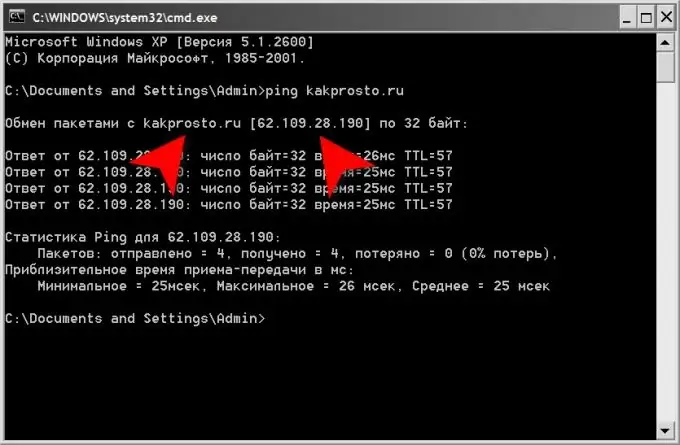
คำแนะนำ
ขั้นตอนที่ 1
ใช้แหล่งข้อมูลบนเว็บเฉพาะเพื่อกำหนดที่อยู่ IP ของไซต์เฉพาะ ตัวอย่างเช่น โดยไปที่เพจ https://2ip.ru/lookup/ ป้อนชื่อโดเมนของเว็บไซต์ที่คุณสนใจในช่อง "ที่อยู่ IP หรือโดเมน" คุณสามารถคัดลอกชื่อนี้จากแถบที่อยู่ของเบราว์เซอร์ วางลงในฟิลด์นี้ แล้วลบทุกอย่างที่ไม่จำเป็น จากนั้นคลิกปุ่ม "ตรวจสอบ" หากคุณส่งคำขอดังกล่าวมากกว่าหนึ่งรายการในหน้านี้ ก่อนที่จะกดปุ่ม คุณจะต้องป้อนหมายเลขตรวจสอบในช่องเพิ่มเติม "รหัสยืนยัน" ด้วย หลังจากส่งชื่อโดเมนไปยังเซิร์ฟเวอร์แล้ว สคริปต์บริการจะส่งคำขอที่จำเป็นและส่งหน้าไปยังเบราว์เซอร์ของคุณด้วยเครื่องหมายสามบรรทัด โดยจะมีชื่อโดเมนที่คุณระบุ ที่อยู่ IP ที่เกี่ยวข้อง และชื่อแทนของโดเมนนี้ แหล่งข้อมูลบนเว็บบางแห่งมีหลายโดเมนที่นำไปสู่ไซต์เดียวกัน ซึ่งเรียกว่านามแฝง (หรือ "คำพ้องความหมายโดเมน"
ขั้นตอนที่ 2
ไปที่หน้าแรกของเว็บไซต์เดียวกัน (https://2ip.ru/) หากคุณสนใจที่อยู่ IP ของการเชื่อมต่ออินเทอร์เน็ตของคุณเอง หลังจากนั้น คุณไม่จำเป็นต้องป้อนหรือกดอะไรเลย คุณจะเห็น IP ของคุณทันทีหลังจากโหลดหน้า นอกจากนั้น ยังมีข้อมูลอื่นๆ เกี่ยวกับคอมพิวเตอร์ของคุณ ซึ่งดึงมาจากสคริปต์จากคำขอที่ส่งโดยเบราว์เซอร์เมื่อคุณไปที่หน้านี้ - เวอร์ชันของระบบปฏิบัติการและเบราว์เซอร์ ที่ตั้งทางภูมิศาสตร์ และชื่ออินเทอร์เน็ต ผู้ให้บริการ
ขั้นตอนที่ 3
ตัวอย่างเช่น ใช้ยูทิลิตี้ ping หากคุณต้องการค้นหา IP ของไซต์โดยใช้ระบบปฏิบัติการของคุณเอง ในการเริ่มต้นคุณต้องเปิดเทอร์มินัลบรรทัดคำสั่ง - กดคีย์ผสม WIN + R จากนั้นป้อนคำสั่ง cmd แล้วคลิกปุ่ม "ตกลง" ที่พรอมต์คำสั่ง ให้พิมพ์ ping ตามด้วยชื่อโดเมนของไซต์ที่คุณต้องการใช้ การกดปุ่ม Enter จะเป็นการเริ่มกระบวนการตรวจสอบการเชื่อมต่อ ซึ่งจะเริ่มต้นด้วยยูทิลิตี้กำหนดที่อยู่ IP ของโดเมนที่คุณระบุ ยูทิลิตีจะแสดงรายงานการดำเนินการในหน้าต่างเทอร์มินัล - คุณจะเห็นที่อยู่ IP ที่น่าสนใจในนั้น






